
И така, взехте a Интелигентен дисплей на Lenovo. Страхотно! Това е един от най-добрите начини да получите Google Assistant във всяка къща и е една от любимите ни джаджи за интелигентен дом на годината. Доста лесно е да се хванете извън кутията, но има няколко удобни трика, които открихме, които правят използването му още по-добро.
Без повече шум, ето няколко съвета / трика, за да улесните живота си с Lenovo Smart Display.
Използвайте капака на камерата, когато не го използвате

Lenovo Smart Display има камера отпред, която може да се използва за видео разговори с Google Duo, но когато сте да не говорите активно с някого, да имате камера, която гледа вас и дома ви, не е най-идеалното нещо в света.
За щастие Lenovo включва физически превключвател, който напълно покрива обектива на камерата, когато не го използвате.
Verizon предлага Pixel 4a само за $ 10 / месец на нови неограничени линии
Просто преместете плъзгача от дясната страна на интелигентния дисплей нагоре и след като капакът премине над камерата, съобщение на екрана ще потвърди, че камерата е деактивирана. Когато искате да го използвате, просто преместете плъзгача обратно надолу.
Не увеличавайте силата на звука твърде силно
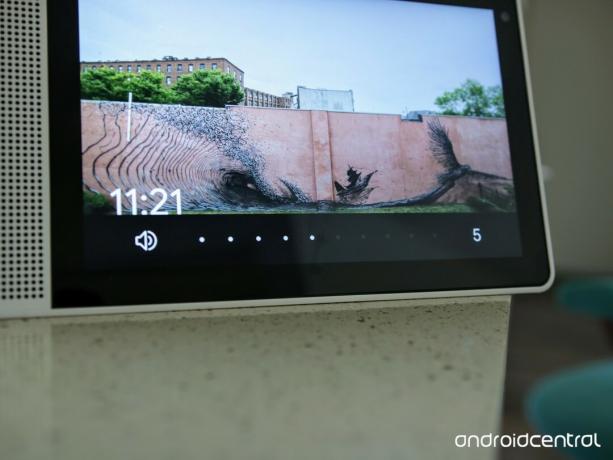
Високоговорителят на Lenovo Smart Display звучи доста добре и въпреки че може да искате да увеличите силата на звука до 10 преди песента започва да свири, препоръчваме да не правите това, освен ако не искате да имате ревящо главоболие през останалата част от деня.
Защо? Високоговорителят на Smart Display получава наистина ли силен наистина ли бързо. Всъщност, дори и с малко околен шум, който се случва около вас, не би трябвало никога да се налага да го завъртате по-високо от шест или седем.
Активирайте нощния режим
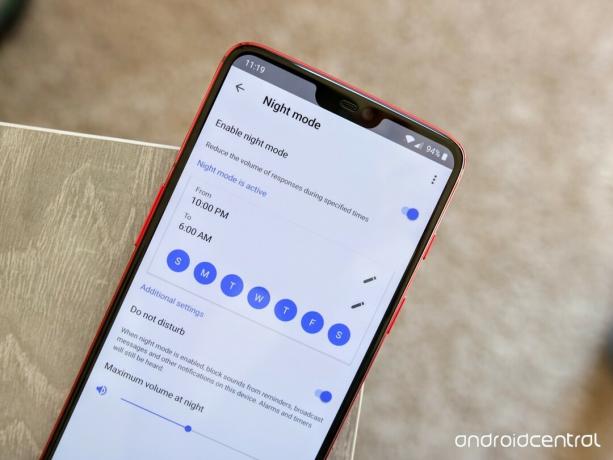
Въпреки че разполагането с мощен високоговорител е страхотно за гледане на видеоклипове в YouTube или заглушаване на Spotify, това може да бъде болка, ако се опитвате да изключите осветлението през нощта и не искате да безпокоите никой друг в себе си У дома.
За да помогнете в борбата с това, можете лесно да активирате Нощен режим, така че реакциите от интелигентния дисплей да са много по-тихи, щом стане време за лягане.
Просто отворете приложението Google Home, отворете настройките на устройството на вашия интелигентен дисплей, докоснете Нощен режим и докоснете превключвателя до него. След като Нощният режим е активиран, можете да изберете кога той да се включва / изключва автоматично, кои дни искате той да бъде активен и да регулирате максималната сила на звука на интелигентния дисплей, когато е в този режим.
Задайте музикална услуга по подразбиране

Lenovo Smart Display е страхотно устройство за слушане на музика, докато готвите, перате или почти всичко друго. За да сте сигурни, че не е необходимо да посочвате коя услуга за стрийминг искате да чувате песни от всеки отделен път, уверете се, че имате зададена музикална услуга по подразбиране.
Отново от Настройките на устройството на интелигентния дисплей в приложението Google Home докоснете раздела Музика и изберете каква услуга искате да използвате. Понастоящем можете да изберете Google Play Music, YouTube Music, Spotify, Pandora, Deezer или друга услуга, стига да имате приложението на телефона си.
Вижте функциите за достъпност
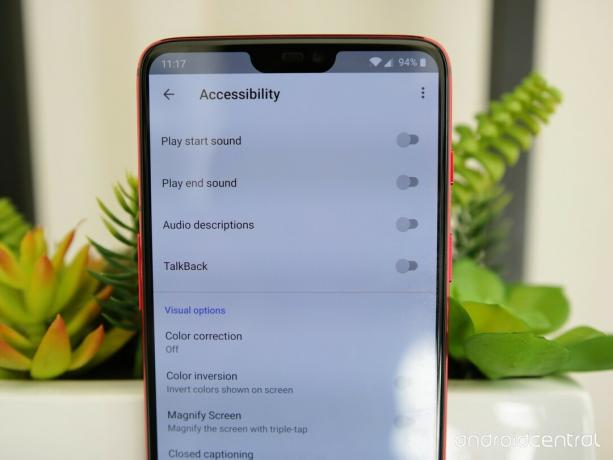
Ако имате увреждане на зрението и / или слуха, Lenovo Smart Display може да е малко сложен за използване от самото начало. Има обаче редица настройки за достъпност, които можете да активирате, за да улесните използването му възможно най-лесно.
От същото меню Настройки на устройството в приложението Home има множество визуални и аудио функции, които могат да бъдат активирани, включително:
- Пусни звук за стартиране
- Възпроизвеждане на краен звук
- Аудио описания
- Отвръщам
- Корекция на цветовете
- Цветна инверсия
- Увеличаване на екрана
- Надписи
- Текст с висок контраст
Какви съвети трябва да споделите?
Ако имате Lenovo Smart Display, какви съвети препоръчвате, за да го използвате още по-добре? Уведомете ни в коментарите по-долу!
Вижте в Best Buy
Можем да спечелим комисионна за покупки, използвайки нашите връзки. Научете повече.

Това са най-добрите безжични слушалки, които можете да закупите на всяка цена!
Най-добрите безжични слушалки са удобни, звучат страхотно, не струват прекалено много и лесно се побират в джоба.

Всичко, което трябва да знаете за PS5: Дата на издаване, цена и много други.
Sony официално потвърди, че работи по PlayStation 5. Ето всичко, което знаем за него до момента.

Nokia пуска два нови бюджетни телефона Android One под $ 200.
Nokia 2.4 и Nokia 3.4 са най-новите допълнения към бюджетната гама смартфони на HMD Global. Тъй като и двете са устройства с Android One, гарантирано ще получат две основни актуализации на ОС и редовни актуализации на защитата до три години.

Тези аксесоари ще подобрят потенциала за сигурност на вашите Blink камери.
Мигащите камери са достъпен начин за самонаблюдение на дома ви, но те няма да постигнат пълния си потенциал сами. Тези аксесоари ще ви помогнат да инсталирате вашите камери по-лесно, да активирате локално съхранение, да подобрите живота на батерията си и дори да ги прикриете, за да не могат лесно да бъдат забелязани.

